Maneta Search
In diesem Tutorial geht es um die Anwendung der Suchfunktion Maneta Search.
Mit dieser KI-gesteuerten Funktion kannst du nicht nur nach Apps suchen, sondern auch direkt in App-Bereiche springen oder Belege bzw. Elemente direkt öffnen.
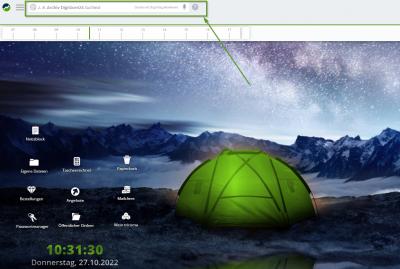
Suchleiste
Wie du im oberen Bild sehen kannst, befindet sich die Suchleiste oben links.
Um eine Eingabe zu tätigen, klicke entweder direkt in die Suchleiste hinein oder drücke zweimal die STRG-Taste – danach kannst du sofort deinen Suchbegriff eingeben.
Zusätzlich hast du die Möglichkeit, deine Suchbegriffe per Sprache einzugeben. Klicke dazu einfach auf das Mikrofon-Symbol rechts in der Leiste.
Dafür muss natürlich ein Mikrofon vorhanden und in deinem Browser freigegeben sein.
2. Hilfe
Rechts neben der Suchleiste findest du ein
Fragezeichen-Symbol. Wenn du darauf klickst, öffnet sich die Hilfe für
Maneta Search.
In dieser Hilfe werden alle deine Apps aufgelistet – inklusive der jeweiligen
Suchtypen und
Beispielphrasen, wie du sie in die Suchleiste eingeben kannst (siehe unteres Bild).
So kannst du dich ganz einfach orientieren, wie du Suchbegriffe richtig eingibst, um die
bestmöglichen Suchergebnisse zu erhalten.

Hilfe
3. Suchbegriffe
Hinter Maneta Search steckt eine intelligente KI, die bereits während der Eingabe automatisch passende Suchvorschläge anzeigt – ähnlich wie bei bekannten Suchmaschinen im Internet.
Im folgenden Beispiel wird gezeigt, dass beim Eingeben von „bestell“ automatisch Vorschläge erscheinen, die in irgendeiner Weise mit diesem Begriff zusammenhängen.
Dabei werden sowohl Apps als auch App-interne Navigationspunkte angezeigt.
Wenn Sie in der Vorschlagsliste z. B. auf die App Bestellungen klicken, öffnet sich direkt die App. Klicken Sie hingegen auf „Bestellungen: Einstellungen“, gelangen Sie unmittelbar zu den allgemeinen Einstellungen der App Bestellungen.
So sehen Sie: Maneta Search erleichtert nicht nur die Suche, sondern ermöglicht es Ihnen auch, direkt zu bestimmten Bereichen zu springen und damit Ihren Workflow erheblich zu beschleunigen.

Suche
Oder ein anderes Beispiel:
Im folgenden Bild wird der Begriff "Kunden über" eingegeben. Die KI erkennt dabei, dass Sie vermutlich zur Kundenübersicht in der App Kunden möchten, und schlägt Ihnen diesen direkten Zugriff vor.
Zusätzlich zeigt Maneta Search weitere relevante Kunden an, die zu Ihrem Suchbegriff passen könnten.
Wenn Sie zum Beispiel auf den Kunden "Graciela Hubert" klicken, öffnet sich sofort die Kundendetailansicht, ohne dass Sie vorher die App manuell öffnen oder suchen müssen.

Suche Eingabe 1
Bleiben wir bei diesem Beispiel:
Es wurde einmal auf den Kunden "Graciela Hubert" und einmal auf "Lupe Vertriebs AG Nikita Hubert" geklickt.
Wenn Sie nun erneut den Suchbegriff "Kunden über" in die Suchleiste eingeben, erscheinen diese beiden Kunden erneut in der Ergebnisliste – diesmal jedoch mit dem Hinweis Persönlich relevant in einer grünen Umrandung (siehe folgendes Bild).
Warum ist das so?
Die KI merkt sich, welche Ergebnisse für Sie besonders wichtig sind. Wenn Sie also bestimmte Suchergebnisse häufiger anklicken oder regelmäßig in einem bestimmten Bereich arbeiten, werden diese als Persönlich relevant markiert.
In anderen Fällen kann die Markierung auch als Unternehmensrelevant erscheinen, wenn es sich um Inhalte handelt, die häufig von mehreren Benutzern im Unternehmen aufgerufen werden.

Suche Eingabe 2
4. Globale Suche
Sollte kein passendes oder zufriedenstellendes Suchergebnis angezeigt werden, können Sie über die
globale Suche nach weiteren Treffern im gesamten System suchen.
Im folgenden Beispiel wurde der Suchbegriff
"Kunde müll" eingegeben. Am Ende der Vorschlagsliste erscheinen zwei zusätzliche Optionen:
"Suche im Namen" und
"Globale Suche".
Beide Einträge führen Sie in die globale Suchansicht, wenn Sie darauf klicken. Dies erkennen Sie auch an dem kleinen Lupen-Symbol auf der rechten Seite.
In der globalen Suche werden alle Ergebnisse angezeigt, die irgendwo im System mit Ihrem Suchbegriff übereinstimmen unabhängig davon, in welcher App oder welchem Bereich sie sich befinden.

Globale Suche
Sobald Sie die globale Suche geöffnet haben, bleibt Ihre ursprüngliche Eingabe bestehen und auch die bereits vorgeschlagenen Suchergebnisse werden weiterhin angezeigt, wie im folgenden Bild zu sehen ist.
In dieser erweiterten Suchmaske können Sie auf der linken Seite den Suchfilter nutzen, um Ihre Ergebnisse gezielt einzugrenzen und so präzisere Treffer zu erhalten.
Sobald Sie einen oder mehrere Filter aktivieren, wird das Suchergebnis automatisch aktualisiert.
Wenn Sie hingegen in der Suchleiste der globalen Suche den Suchbegriff ändern oder einen neuen Begriff eingeben, müssen Sie anschließend auf "Suchen" klicken oder die ENTER-Taste drücken, damit die Suchergebnisse entsprechend neu geladen werden.

Globale Suche im Detail




